
Përmbajtje:
- Autor John Day [email protected].
- Public 2024-01-30 12:10.
- E modifikuara e fundit 2025-01-23 15:10.
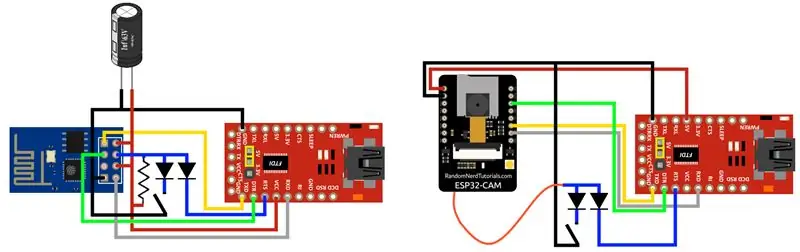
Nëse dëshironi të përdorni kamerën ESP8266 ose ESP32 pa butona për programim, këtu është konfigurimi që ju nevojitet!
Hapi 1: ESP8266: Konfigurimi Normal Me FTDI
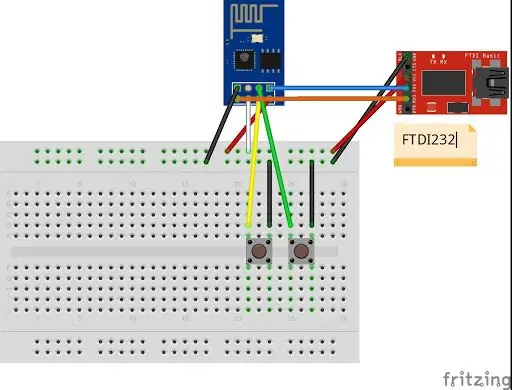
Ne zakonisht gjejmë këtë lloj instalime elektrike për të programuar ESP. Ky konfigurim ka 2 butona sepse kur doni të ngarkoni kodin, duhet të mbani të shtypur butonin e programimit dhe kur përpilimi të ketë mbaruar duhet të shtypni butonin e rivendosjes disa herë derisa të fillojë ngarkimi.
Ju mund ta bëni këtë pa butona.
Hapi 2: Konfigurimi im Inovativ
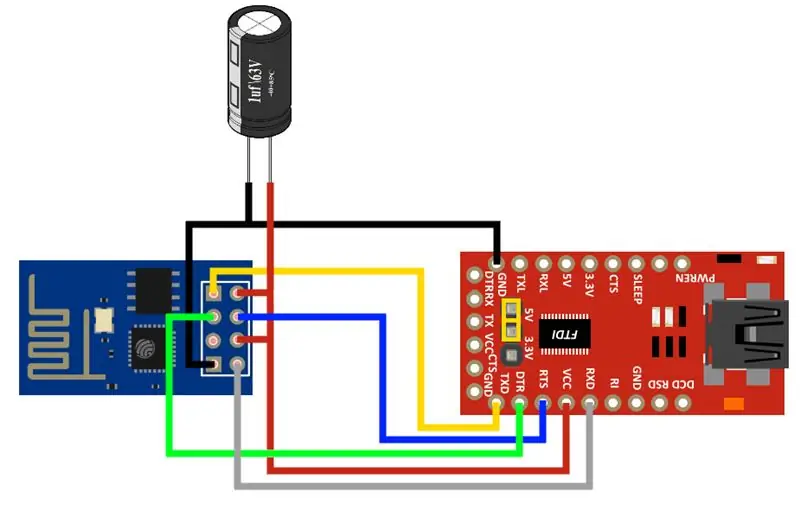
Në këtë konfigurim kur ndizni bordin fillon ESP dhe kur dëshironi të ngarkoni një kod të ri, automatikisht kontrollon rivendosjen dhe kunjat e programimit dhe kur ngarkimi të përfundojë ESP përdor kodin e ri.
Në diagram ka një kondensator 1uF sepse filtron shqetësimet që mund të krijohen kur lidhni dhe shkëputni USB -në.
Hapi 3: Butoni i rivendosjes së jashtme
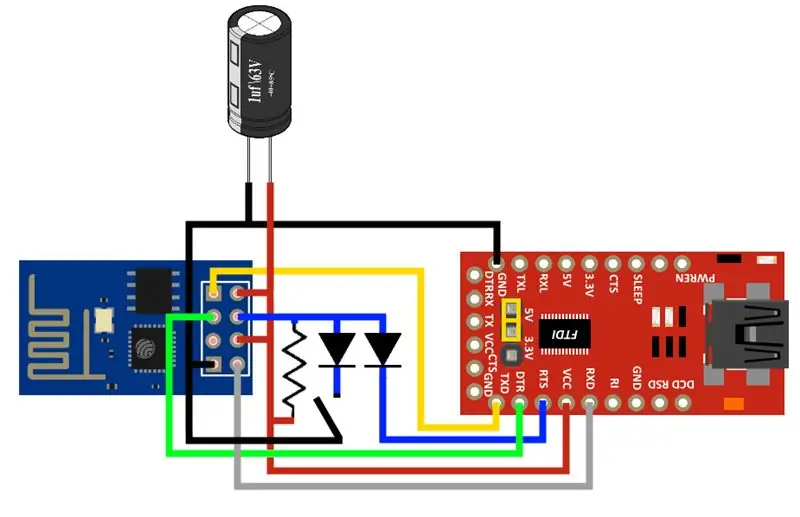
Me këtë diagram, në rast nevoje mund të shtypni butonin që rinis ESP.
Ekzistojnë 2 dioda (1N4148) në konfigurimin OR me rezistencë tërheqëse 10K për të pasur mundësinë për të drejtuar rivendosjen me dorë dhe përmes bordit FTDI.
Hapi 4: ESP32-CAM: Konfigurimi Normal Me FTDI
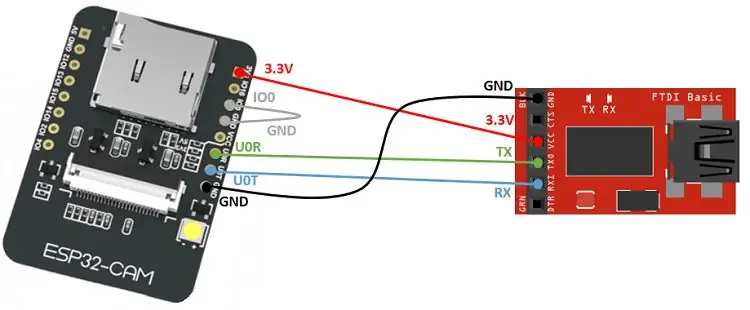
Në këtë konfigurim si në parimet ESP8266, duhet të ndryshoni statusin e kunjit të programimit dhe të shtypni butonin e rivendosjes tashmë të pranishëm në tabelë. Por në këtë rast ekziston një problem nëse e vendosni tabelën në një dërrasë buke: butoni nuk është i arritshëm sepse është vendosur në pjesën e poshtme dhe nuk është më i arritshëm.
Hapi 5: Krijimi i Rivendosjes së Jashtme

Për të kontrolluar rivendosjen ESP nga jashtë, unë lidha një tel në anën e duhur të butonit (më e afërta me kondensatorin).
Hapi 6: Konfigurimi im për ESP32-CAM
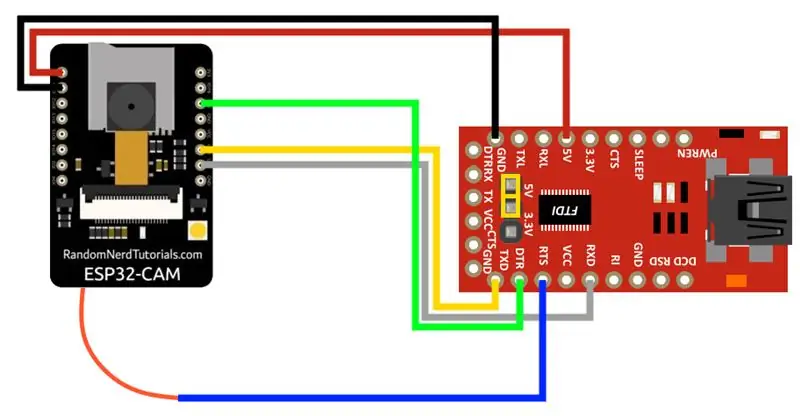
Tani mund ta lidhim ESP32-CAM me FTDI.
Hapi 7: Butoni i Rivendosjes Esternale
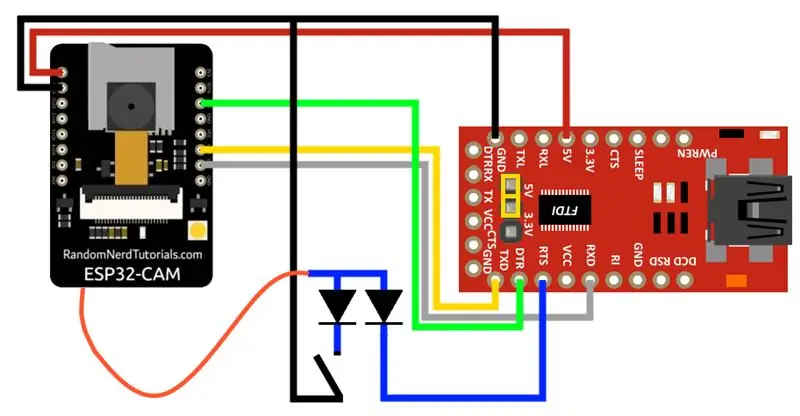
Gjithashtu me këtë konfigurim mund të përdorni një buton të jashtëm të rivendosjes në OR me FTDI.
Në këtë rast nuk ka ndonjë rezistencë sepse është tashmë e pranishme brenda tabelës, diodat janë 1N4148.
Recommended:
Udhëzues ESP32 Bluetooth - Si të përdorni Bluetooth -in e integruar të ESP32: 5 hapa

Udhëzues ESP32 Bluetooth | Si të përdorni Bluetooth -in e integruar të ESP32: Përshëndetje djema Meqenëse Bordi ESP32 vjen me WiFi & Bluetooth të dy, por për Projektet tona kryesisht ne zakonisht përdorim vetëm Wifi, nuk përdorim Bluetooth. Pra, në këtë udhëzues do të tregoj se sa e lehtë është të përdorësh Bluetooth të ESP32 & Për projektet tuaja bazë
Fillimi me ESP32 - Instalimi i bordeve ESP32 në Arduino IDE - ESP32 Blink Code: 3 hapa

Fillimi me ESP32 | Instalimi i bordeve ESP32 në Arduino IDE | ESP32 Blink Code: Në këtë udhëzues do të shohim se si të fillojmë të punojmë me esp32 dhe si të instalojmë bordet esp32 në Arduino IDE dhe do të programojmë esp 32 që të ekzekutojë kodin e blinkimit duke përdorur arduino ide
6283 IC Bordi i Amplifikatorit me Dy Kanale Instalime: 7 hapa
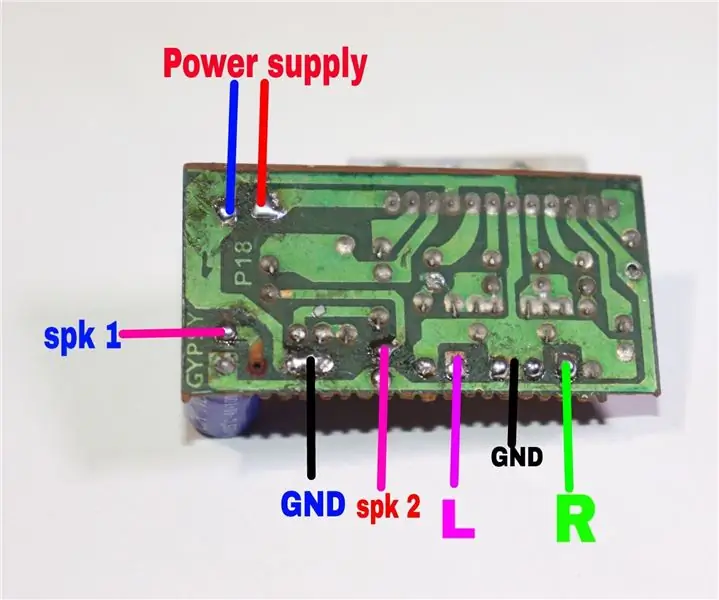
6283 IC Double Channel Amplifier Board Wiring: Hii mik, Ky blog është në bordin e Amplifikatorit i cili është bordi i Amplifikatorit audio 6283 IC me dy kanale. Në këtë blog ne do të mësojmë se si mund të lidhim telat e altoparlantëve, kabllit aux, potenciometrit të vëllimit dhe furnizimit me energji elektrike në amplifikator me dy kanale
Instalime DIY Electric Extension Board: 7 hapa (me fotografi)

Instalime DIY Electric Extension Board: Në këtë Udhëzues unë do t'ju tregoj të gjithë procesin e bërjes së këtij bordi elektrik shtesë shtëpiak hap pas hapi. Reallyshtë me të vërtetë një bord elektrik shumë i dobishëm. Ajo tregon Tensionin Aktual si dhe Amperin që konsumohen në kohë reale. Kur tensioni tejkalon
Porta USB NODEMcu nuk po punon? Ngarko kodin duke përdorur USB në modulin TTL (FTDI) në vetëm 2 hapa: 3 hapa

Porta USB NODEMcu nuk po punon? Ngarko kodin duke përdorur USB në modulin TTL (FTDI) në vetëm 2 hapa: Të lodhur nga lidhja me shumë tela nga USB në modulin TTL në NODEMcu, ndiqni këtë udhëzues, për të ngarkuar kodin në vetëm 2 hapa. Nëse porta USB e NODEMcu nuk po punon, atëherë mos u frikësoni. Justshtë vetëm çipi i drejtuesit USB ose lidhësi USB,
